כיצד להוסיף דוא"ל אחד חדש ב- Outlook
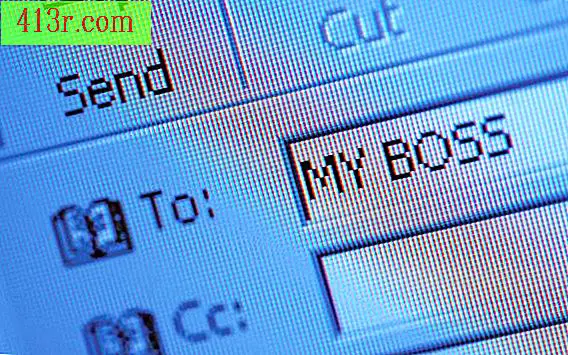
שלב 1
פתח את Microsoft Office Outlook ולחץ על הלחצן "חדש" בסרגל הכלים הראשי כדי לפתוח הודעת דוא"ל חדשה.
שלב 2
לחץ על הכרטיסייה "הוספה" בחלון ההודעה החדשה, לחץ על כפתור "צרף אלמנט" בסרגל הכלים. חלון "הוספת פריט" מוצג, המציג עותק של מבנה תיקיית הדואר האלקטרוני.
שלב 3
לחץ על התיקייה שברצונך לראות את כל הודעות האימייל המופיעות בתיקיה זו. לחץ על האימייל שברצונך לצרף. כדי לבחור בלוק רציף של הודעות, לחץ על ההודעה הראשונה ולאחר מכן החזק את מקש "Shift" בעת לחיצה על ההודעה האחרונה. כל ההודעות ייבחרו בין ההודעה הראשונה להודעה האחרונה. בחר מספר הודעות בנפרד על ידי החזקת המקש "Ctrl" בעת לחיצה על כל הודעה.
שלב 4
לחץ על "קבל" כדי לצרף את ההודעה או ההודעות שנבחרו לכתובת הדואר האלקטרוני החדשה. בשורה חדשה של "קובץ מצורף" נוסף בחלק העליון של הודעת האימייל, המציג כל אחת מהודעות האימייל כקובץ מצורף. לחץ לחיצה כפולה על דואר אלקטרוני כדי לפתוח אותו ולוודא כי היא ההודעה הרצויה. לחץ על דוא"ל ובחר "מחק" כדי להסיר אותו מן הקבצים המצורפים.
שלב 5
כתוב את שאר ההודעה ולאחר מכן לחץ על כפתור "שלח" כדי לשלוח את הדוא"ל. אם הודעות האימייל המצורפות הן גדולות, ייתכן שיחלוף זמן רב יותר לדוא"ל עקב הנתונים הנוספים שיש להעביר.







